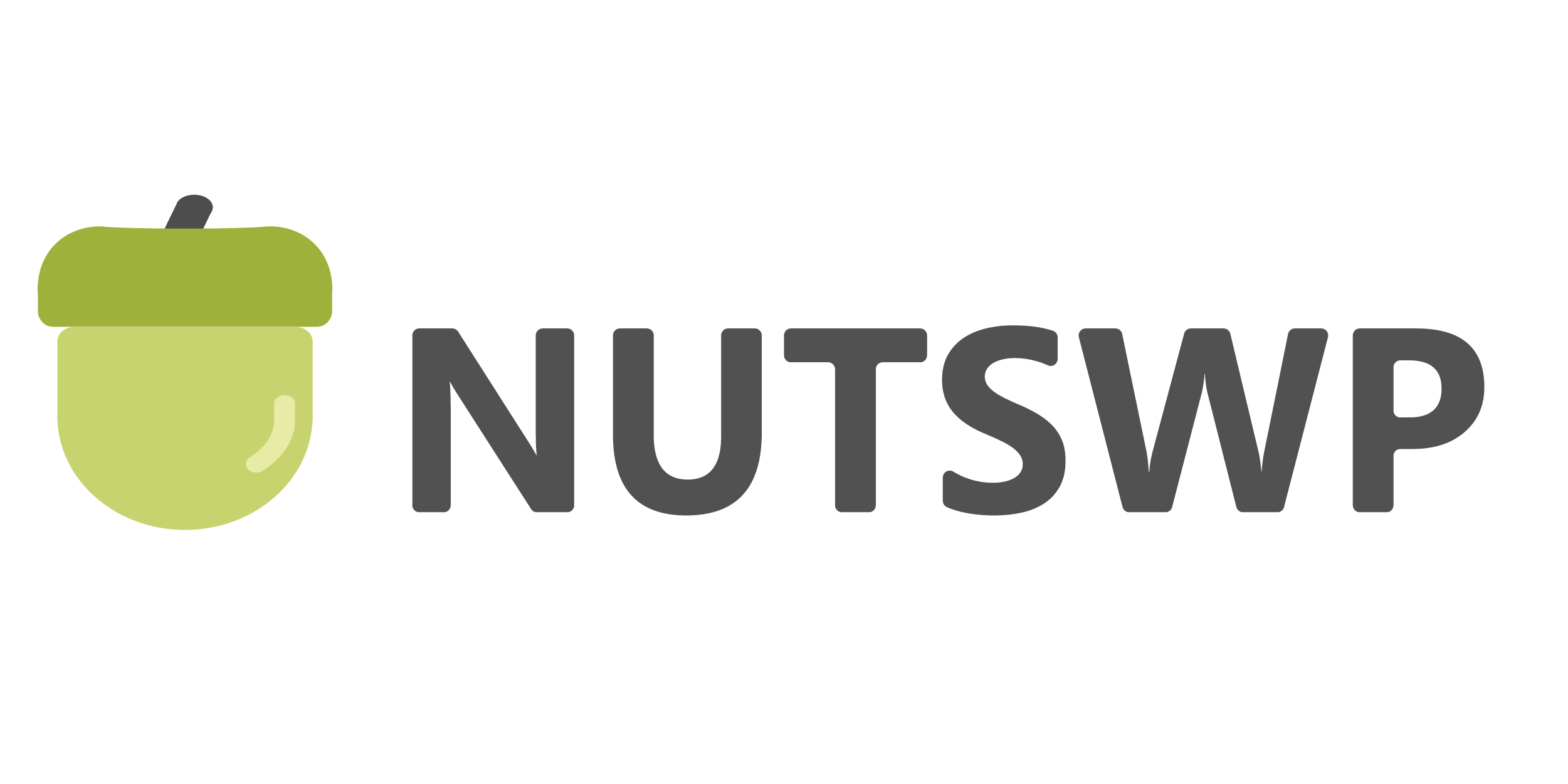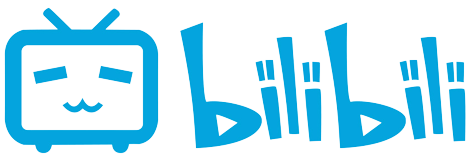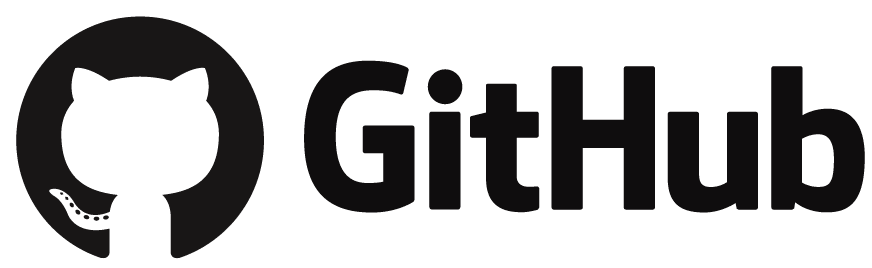本文介绍新手如何使用woocommerce来更新维护和管理B2B外贸网站的产品,包含产品分类、产品更新、内容、封面篇设置等等。B端的产品管理相对比较简单和统一,通过本教程就可以在WordPress网站中非常容易的实现对2B产品的维护和管理。
Woocommerce是一套电子商务解决方案,由于是比较庞杂的系统,会消耗主机的资源,因此,如果你的产品种类数量不多(二三十左右),你可以不必使用Woocommerce来管理产品,只需要为每个产品定制一个页面也可以轻松管理,可以减少对主机资源消耗。
如果你已经了解如何通过Woocommerce来管理B2B产品,那么你可以继续阅读《WordPress B2B外贸网站产品管理终极指南(Elementor Pro+woocommerce)2022》来了解如何用Elementor Pro制作B2B网站的产品页面模板以及了解如何提升产品页面的SEO效果。
如果你2B的产品类目和数量比较多,我还是推荐使用woocommerce插件来管理。
第一步:安装woocommerce插件
登录到网站后台,在插件库中直接搜索woocommerce,然后点击【立即安装】直接在线安装即可。

安装完成之后直接激活插件,让后自动跳转到一个向导页面,不需要进行设置,点击跳过即可。
返回网站后台可以看到左侧多出2个菜单,一个Woocommerce和Products,Woocommerce是管理订单、客户、设置以及扩展管理的菜单,Products是对产品本身进行添加、删除、编辑等管理维护的菜单。

第二步:woocommerce基础配置修改
1 关闭产品评论
B2B产品通常不需要开启产品评论,进入【Woocommerce】-【设置】-【产品】标签下,取消Reviews的一系列勾选即可。

2 设置产品主页面
安装了Woocommerce之后通常会产生一个Shop默认页面,这是一个商城的默认购物页面,也就是一个产品汇总的列表页面,我们需要修改一下,2B的产品主页通常我们设置为Products。
进入【页面】,找到shop页面,直接快速修改页面标题和Slug。

修改完成之后,将该页面设置产品主页面,进入【Woocmmerce】-【设置】【产品】标签下,将Shop Page选为Products页面即可。

设置之后,在页面列表中你可以看到Products页面后面会有带一个【Shop Page】标志。

另外一些基础设置,比如设置产品主页产品列表的列数,每页产品数量,产品图片尺寸等等,需要在主题中进行设置,由于主题之间的差异比较大,我就不再详细介绍,如果你找不到可以看看你主题的教程文档,或者咨询主题开发商。
第三步:产品分类管理
Woocommerce安装完成之后,产品分类中会有一个默认的产品分类【uncategorized】,如果你再创建产品时忘记选择分类,则产品会默认被分到这个分类下,你也可以修改这个分类的名称,但是不可以删除它。
1 添加一个新的类目
从后台进入【产品】-【分类】,输入对应的产品分类信息,让后点击【添加一个新分类】,添加成功之后会自动进入右边产品分类的列表。
产品分类列表中的Count显示该分类下有多少个产品,点击对应的数字,会进入该分类的产品列表(后台列表)。

2 删除一个分类
在产品分类列表中,鼠标移动到需要删除的对应分类,会显示一些操作按键,点击删除就可以删除该分类。
- 编辑(Edit):进入编辑这个产品分类
- 快速编辑(Quik Edit):在列表中快速编辑这个产品分类(只能编辑分类的名称和slug)
- 删除(Delete):删除这个分类
- 查看(View):查看分类页面(前端页面)
- 设为默认(Make Defulte):设置为默认分类,设置后添加新产品没有选择分类时,会默认被添加到该分类下

如果需要删除多个分类,可以进行批量删除,选中需要删除的分类,让后在在批量动作里面选择删除(Delete),并点击应用(Apply)即可。

3 编辑修改创建好的分类
在产品分类列表中,鼠标移动到对应分类,下方会出现操作项目,可以点击【Edit】进入产品分类的编辑页面进行编辑产品分类的内容。

当然,如果只需呀修改产品分类的名称可以直接用【Quik Edit】进行编辑。
需要注意的是:
1、修改产品分类名称的同时需要对应修改Slug(新建产品的分类时Slug会根据标题自动生成,但是修改时不会自动变化)
2、如果产品分类页面已经被浏览器收录了,你就需要做301重定向设置,因为修改了Slug之后,原来页面的URL将无法访问(404)。
第四步:产品管理
1 添加一个新的产品
在网站后台进入【产品】-【所有产品】-【添加新的】

进入之后根据使用习惯,可以点开顶部的【Screen Options】设置一下屏幕元素。

然后你可以拖拽屏幕元素快,修改位置,来适应你的习惯。
然后开始添加新产品的内容。
固定连接(slug)会根据新增的产品自动生成,但是下需要保存之后才会生成,生成之后可以修改slug,但是建议和产品名称或者产品主关键词保持一致。
产品描述可以添加图片和文字,但是默认的编辑窗口不可以自由的编辑,如果你希望将产品描述做的更加美观可以使用Elementor编辑产品描述。产品内容描述里面的H标签布局应该和模板设置相匹配,如果模板中设置了对应H2标签作为产品描述的总标题,那么在产品描述里面就从H3开始设置标题,你需要从整个页面角度考虑和设置H标签。
产品数据在B2B网站中很少会用到,但也有些B2B产品会用到属性(Attributes),为产品添加一个属性表。
产品分类如果不勾选会进入产品的默认分类,这在上文中提到过,另外一个产品可以勾选多个分类,但会有一个默认的主分类,你可以设置切换主分类。
产品标签可以作为产品归档的第二维度,也就是有些产品的特点你无法将它作为分类使用,可以尝试用标签来标记,标签可以产生一个归档页面,不同分类的产品可以属于同一个标签。你可以直接添加产品的时候为产品添加标签(直接输入回车即可),你进入标签列表管理标签。

产品简短描述里面建议不要添加太长的内容以及图片,这里添加一段产品概括性的描述即可,需要包含产品的关键词,让后不要加H标签,会影响整个产品页面的H标签布局。
产品特色图片只需要添加一张即可,这张图片会在前端显示的产品列表中作为封面显示。在产品详情页的显示中产品特色图片将作为相册的第一张图片显示。
产品相册图片可以添加多张,建议和产品特色图片的尺寸保持一致。
另外在网站中也建议将所有的产品图片尺寸保持一致,例如800*800这种,保持所有的产品使用的图片都是这个尺寸。
图片在上传之前需要修改好名称,建议使用产品名称来命名,并进行压缩优化,然后再上传到网站。
超过500KB的图片上传到网站是非常不建议的,图片会影响网页的加载速度,你希望网页能够更快的被加载出来,就必须做好图片压缩。

以上内容都编辑好之后,就可以发布产品了。
如果你不想立即发布,还可以设置定时发布,只需要修改发布时间,让后点击发布即可。产品将会在你设定的时间发布到网站。也就是你的用户在那个时间之后才能看到这个产品。
你也可以先将产品保存为草稿,等待后续继续进行编辑。

2 删除产品
删除产品的方法和删除分类方法相似。
删除一个产品
在网站后台的产品列表中将鼠标移动到需要删除的产品上,可以看到一系列操作选项,点击【删除】就可以将该产品删除到垃圾箱(并没有完全删除,可以从垃圾箱中恢复该产品,如果从垃圾箱中删除了这个产品,将无法恢复,产品被彻底删除)

批量删除产品
在网站后台产品列表中勾选需要删除的产品,让后在批量编辑中选择【删除】

3 编辑产品
如果需要编辑或修改某一个产品,在后台产品列表中鼠标移动到你要编辑的产品名称上,在出现的选项中点击【编辑】即可进入产品编辑页面。

进入编辑页面和添加产品页面几乎没有差别,唯一的区别在于,编辑页面生成了一个固定连接。
需要注意的是,如果你的产品已经被搜索引擎收录,你需要改改产品标题的话,一定要同时修改固定连接(建一个产品名称保持一致就可以),修改之后不要忘记添加301种重定向。

所有你在新增产品时设置的内容都可以进行修改和编辑,找到编辑页面中对应的字段就可以直接编辑。
以上就是WooCommerce产品B2B网站最基础的用法。